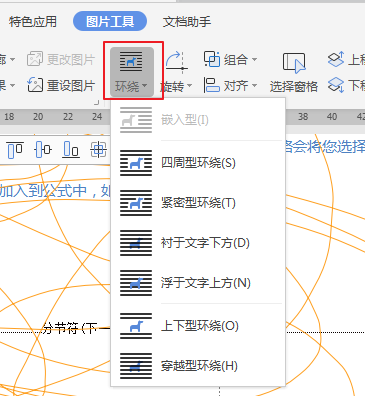Excel中数组公式的操作技巧
excel中数组公式的操作技巧

在excel中,我要进行计算常用的是先设置第一行的公式,然后在采取下拉的方式来完成,如果同时要对一组或几组,计算结果可能是一个,也可能是多个,这就需要用数组公式。今天,小编就教大家在Excel中数组公式的操作技巧。
Excel中数组公式的操作步骤如下:
例一:计算两个区域的乘积
1、如图,这是某公司1月份材料销售明细表,我们看到有单价和数量,现在需要对销售额进行计算。
2、首先我们选中E5到E10,如下图1鼠标不要动,输入等号,如下图2,再选中B5到B10 ,如图3,输入“*”,再选中C5到C10,如图3.

3、最后一步最关键,不要直接按回车键,按Ctrl+Shift+Enter。计算就完成,如下图。
计算多列数据之和
1、如图是某单位公-成绩统计表,现在要计算总成绩,表中注明总成绩=笔试成绩的70%+面试成绩的30%。
2、按照上面的方法,先选中E6:E10,输入“=”,再输入前括号,选中B6:B10,“+”,选中C6:C10,输入*0.7,"+",选中D6:D10。
3、最后一步,按Ctrl+Shift+Enter,计算就完成。
Excel中数组公式的操作
版权声明:本文内容由网络用户投稿,版权归原作者所有,本站不拥有其著作权,亦不承担相应法律责任。如果您发现本站中有涉嫌抄袭或描述失实的内容,请联系我们jiasou666@gmail.com 处理,核实后本网站将在24小时内删除侵权内容。
版权声明:本文内容由网络用户投稿,版权归原作者所有,本站不拥有其著作权,亦不承担相应法律责任。如果您发现本站中有涉嫌抄袭或描述失实的内容,请联系我们jiasou666@gmail.com 处理,核实后本网站将在24小时内删除侵权内容。